Docker đã trở thành một phần thiết yếu trong quá trình phát triển và triển khai phần mềm hiện đại. Trong khi chúng ta đều nhận thức được các trường hợp sử dụng chính của Docker, sự linh hoạt của công nghệ container hóa mở ra vô số khả năng trong quy trình làm việc của bạn. Với tư cách là một chuyên gia có kinh nghiệm, tôi muốn chia sẻ một bộ sưu tập những cách bất ngờ và thú vị mà tôi đã tận dụng Docker vượt ra ngoài phạm vi điển hình của nó. Từ những thủ thuật tăng năng suất không ngờ tới các giải pháp sáng tạo cho những thách thức công nghệ hàng ngày, đây là một số ứng dụng Docker độc đáo nhất của tôi.
1. Xây Dựng Hệ Thống Quản Lý Kiến Thức Cá Nhân (PKM)
Docmost: Lựa chọn tự host đáng giá
Không thiếu các công cụ PKM (Personal Knowledge Management) trên thị trường. Tuy nhiên, tôi mong muốn một giải pháp có thể dễ dàng tự host mà không cần quá nhiều thời gian học hỏi. Đây là lúc tôi tìm thấy Docmost. Nó có cảm giác và giao diện quen thuộc như Notion – một phần mềm wiki phổ biến. Tôi có thể tạo một không gian làm việc và bắt đầu thêm các trang để quản lý kiến thức của mình một cách hiệu quả.
Danh sách các tính năng của Docmost bao gồm hỗ trợ Markdown đầy đủ, khả năng nhúng tệp từ Figma và các nền tảng phổ biến khác, cộng tác theo thời gian thực, liên kết giữa các ghi chú, trình soạn thảo khối phong phú, và nhiều hơn nữa. Docmost cũng hỗ trợ ngôn ngữ Mermaid, cho phép tôi thiết kế các sơ đồ chi tiết một cách nhanh chóng.
2. Thử Nghiệm Các Bản Phân Phối Linux
Khám phá thế giới Linux an toàn với Docker
Máy tính HP Spectre cũ của tôi đang dần hết vòng đời với Windows 10. Vì vậy, tôi đã suy nghĩ về việc chuyển sang Linux. Nhưng việc lựa chọn bản phân phối nào lại là một quyết định lớn. Do đó, tôi đã sử dụng Docker để thử nghiệm các bản phân phối Linux khác nhau trước tiên. Tôi có thể kéo các ảnh (image) của Ubuntu, Fedora, Debian và nhiều bản khác, sau đó chạy chúng dưới dạng các container riêng biệt. Điều này cho phép tôi nhanh chóng truy cập dòng lệnh của từng bản, khám phá hệ thống tệp và thậm chí cài đặt một số phần mềm cơ bản mà không cần thay đổi thiết lập Windows hiện tại của mình.
Sau tất cả, có rất nhiều bản phân phối Linux ngoài kia, và với tư cách là người đã sử dụng Windows trong một thời gian dài, tôi muốn tránh một số bản phân phối nhất định khi mới bắt đầu. Bằng cách này, tôi có thể xem mỗi bản phân phối có cảm giác và hoạt động như thế nào trước khi quyết định cài đặt trực tiếp bản nào lên chiếc Spectre của mình.
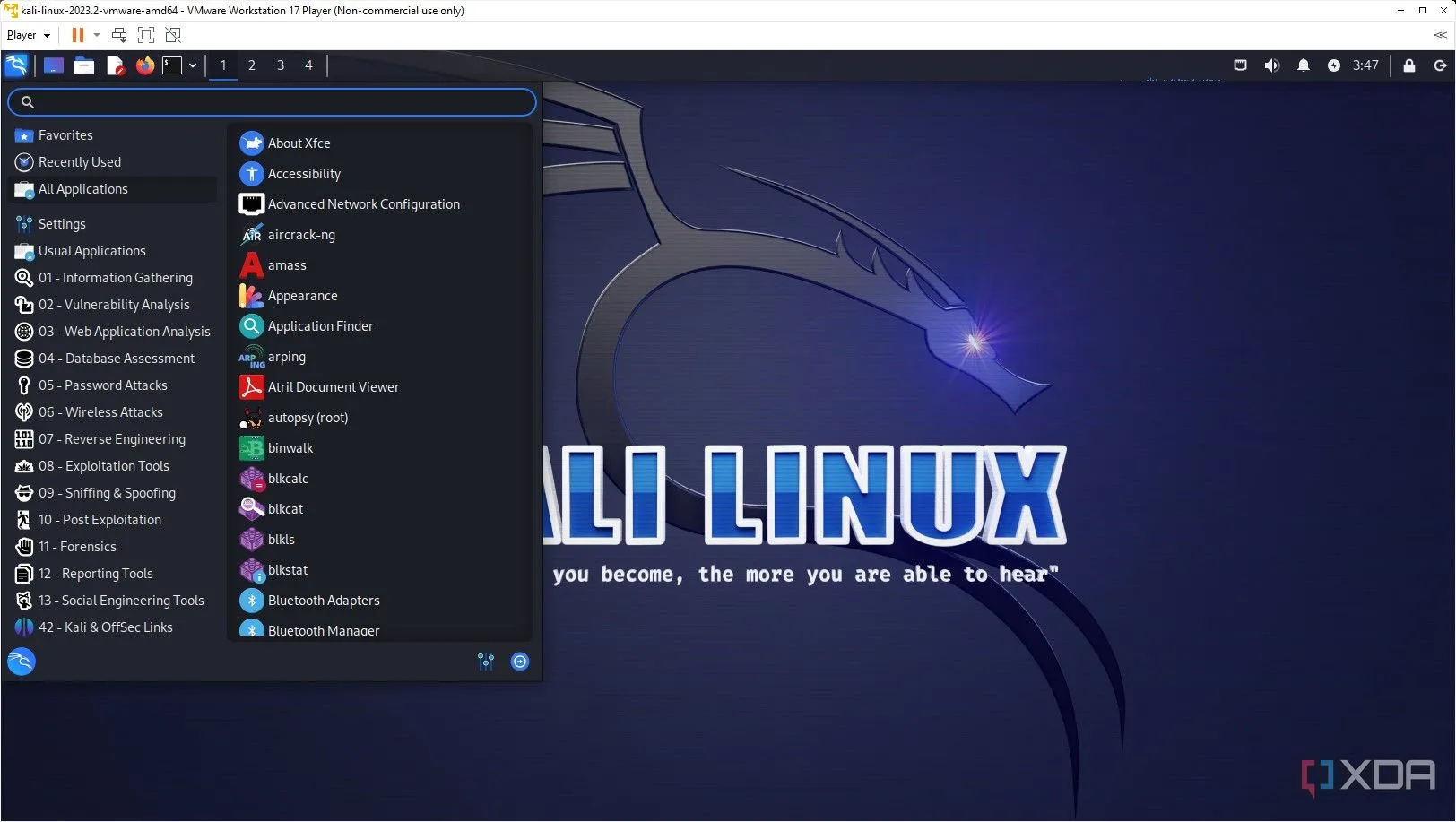 Giao diện máy tính để bàn Kali Linux chạy trong máy ảo VMware, minh họa việc thử nghiệm distro Linux bằng Docker
Giao diện máy tính để bàn Kali Linux chạy trong máy ảo VMware, minh họa việc thử nghiệm distro Linux bằng Docker
3. Tích Hợp Portainer Trong Docker Desktop
Sự kết hợp hoàn hảo cho quản lý container
Portainer là một trong những cách tốt nhất để quản lý, giám sát và khắc phục sự cố các container của bạn mà không cần phải dùng đến các lệnh terminal. Giờ đây, nếu bạn đang sử dụng Docker Desktop nhưng lại thích sự tiện lợi của Portainer, bạn có thể dễ dàng cài đặt nó dưới dạng một tiện ích mở rộng.
Việc thêm Portainer vào thật bất ngờ vì sự đơn giản – chỉ cần tìm kiếm nhanh trong Extensions Marketplace của Docker Desktop và nhấp để cài đặt. Giờ đây, thay vì phải chuyển đổi giữa các cửa sổ terminal và cố gắng nhớ các lệnh Docker, tôi đã có một bảng điều khiển trực quan, gọn gàng ngay trong Docker Desktop. Tôi có thể xem tất cả các container đang chạy trong nháy mắt, khởi động và dừng chúng chỉ bằng một cú nhấp chuột, kiểm tra nhật ký của chúng trong một giao diện thân thiện với người dùng và thậm chí xem qua mức sử dụng tài nguyên của chúng.
4. Chạy Bộ Ứng Dụng Văn Phòng Trong Container
LibreOffice: Văn phòng di động và độc lập
Sử dụng LibreOffice trong một container Docker mang lại cho tôi một cách tiếp cận di động, cô lập và dễ quản lý để truy cập toàn bộ bộ ứng dụng văn phòng trên các thiết bị của mình. Chỉ với một thao tác kéo ảnh (image) đơn giản, tôi có thể sử dụng Writer, Calc, Impress và toàn bộ bộ công cụ năng suất, sẵn sàng hoạt động. Điều này cực kỳ tiện dụng nếu tôi làm việc trên các máy khác nhau hoặc nếu tôi chỉ muốn giữ cho hệ thống chính của mình luôn sạch sẽ và không bị cài đặt thêm phần mềm không cần thiết.
Tôi có thể viết tài liệu với Writer, xử lý số liệu với Calc, tạo bài thuyết trình với Impress, vẽ với Draw, quản lý cơ sở dữ liệu với Base, và làm việc với các công thức toán học bằng Math. Tất nhiên, LibreOffice không thể cạnh tranh trực tiếp với Microsoft 365 về mọi mặt, nhưng các tính năng mà nó cung cấp là đủ cho quy trình làm việc của tôi.
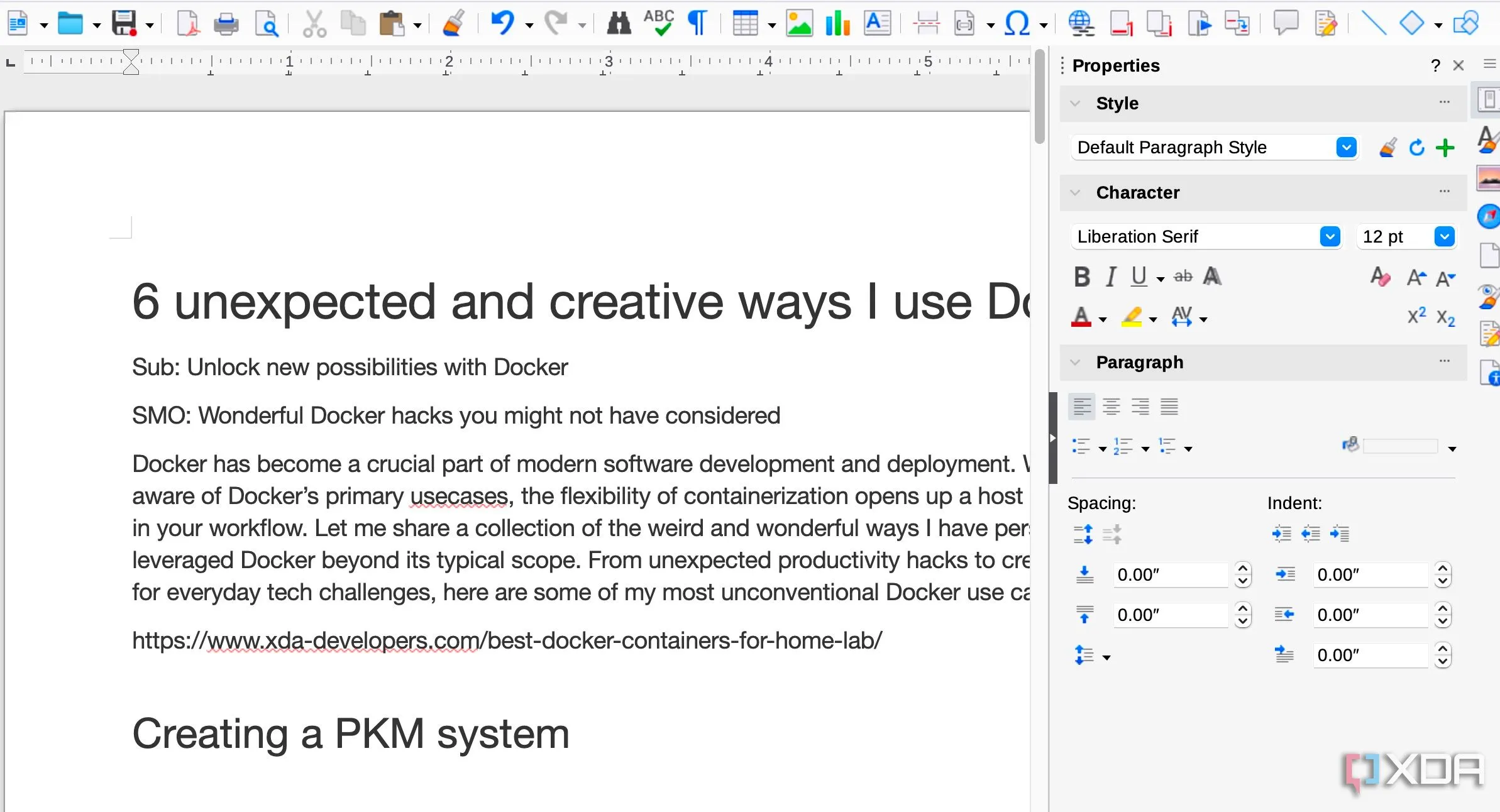 Giao diện LibreOffice Writer, minh họa khả năng chạy bộ ứng dụng văn phòng trong container Docker
Giao diện LibreOffice Writer, minh họa khả năng chạy bộ ứng dụng văn phòng trong container Docker
5. Tận Dụng IT Tools
“Dao Thụy Sĩ” cho tác vụ hệ thống
IT Tools giống như một “Con dao quân đội Thụy Sĩ” đối với tôi cho mọi loại tác vụ liên quan đến mạng và hệ thống. Điều tôi yêu thích ở nó là việc nó gói gọn toàn bộ các tiện ích hữu ích vào một gói độc lập và giúp tôi không phải cài đặt hàng loạt công cụ riêng lẻ trực tiếp trên máy chủ của mình. Chẳng hạn, nếu tôi cần nhanh chóng kiểm tra xem một trang web có hoạt động không, tôi chỉ cần truy cập giao diện web của container và sử dụng công cụ kiểm tra trạng thái trực tuyến của nó.
Nhưng tính năng thực sự nổi bật đối với tôi, đặc biệt là khi tôi thường xuyên thử nghiệm với Docker, là khả năng chuyển đổi các lệnh docker run thành các tệp docker-compose. Chỉ riêng tính năng này đã biến container IT Tools trở thành một công cụ không thể thiếu. Các tiện ích khác bao gồm bộ tạo mã QR, bộ tạo ULID, bộ chuyển đổi màu, chuyển đổi Markdown sang HTML, và nhiều hơn nữa.
6. Chuyển Đổi Tài Liệu Nguy Hiểm Thành PDF An Toàn
Dangerzone: Giải pháp bảo mật dựa trên Docker
Việc xử lý các tệp từ các nguồn không xác định hoặc không đáng tin cậy có thể khá đáng lo ngại, đặc biệt với tất cả các nguy cơ tiềm ẩn về phần mềm độc hại. Đó là lúc Dangerzone trở thành một công cụ thực sự có giá trị trong quy trình làm việc của tôi. Ý tưởng cốt lõi đằng sau Dangerzone là lấy những tệp tiềm ẩn nguy hiểm đó – tài liệu, hình ảnh, bất cứ thứ gì – và chuyển đổi chúng sang định dạng PDF an toàn. Phần thông minh nằm ở cách nó sử dụng Docker để đạt được sự cô lập và an toàn này.
Khi tôi cung cấp một tệp có rủi ro tiềm tàng cho Dangerzone, nó không xử lý trực tiếp trên hệ thống chính của tôi. Thay vào đó, nó khởi chạy một container Docker tạm thời, cô lập để thực hiện công việc (đó là lý do tại sao nó yêu cầu Docker Desktop trên hệ thống để chạy). Sau khi quá trình chuyển đổi hoàn tất, Dangerzone sẽ trích xuất tệp PDF kết quả từ container và trình bày cho tôi.
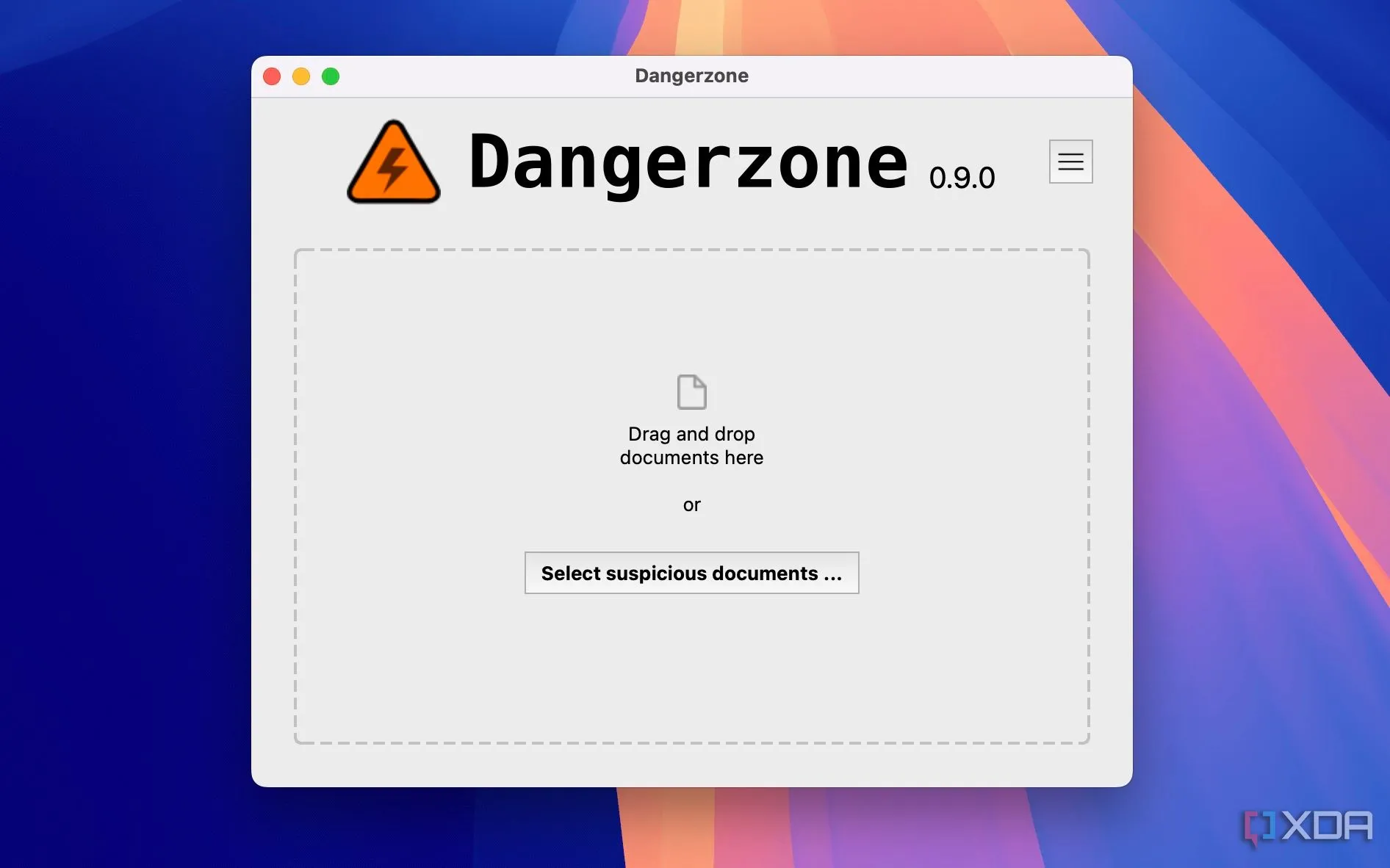 Giao diện phần mềm Dangerzone đang hoạt động, chuyển đổi tài liệu nguy hiểm thành PDF an toàn bằng Docker
Giao diện phần mềm Dangerzone đang hoạt động, chuyển đổi tài liệu nguy hiểm thành PDF an toàn bằng Docker
Docker: Khai Phá Tiềm Năng Vô Tận
Từ việc tạo wiki cá nhân đến thử nghiệm các bản phân phối Linux, tôi đã khám phá một số cách ít truyền thống hơn mà tôi đã tích hợp Docker vào quy trình làm việc của mình. Về cơ bản, tôi muốn làm nổi bật sức mạnh và tính linh hoạt của container hóa khi được áp dụng với một tư duy hơi độc đáo. Khi Docker tiếp tục phát triển, tôi rất hào hứng muốn xem những ứng dụng bất ngờ nào khác sẽ xuất hiện. Hãy mạnh dạn thử nghiệm và tạo ra các giải pháp hiệu quả trong thời gian ngắn. Trong khi đó, bạn có thể tham khảo thêm các ứng dụng Docker giúp tăng năng suất làm việc.